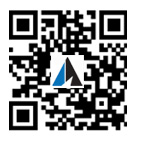如何断开装配体中Toolbox标准件关联
目前,随着社会的发展建设的需要,非标制作占有较大的需求量,很多设计公司也根据企业的自身发展的角度出发,制作一些非标的零部件以来适应设备的功能需求,所谓“非标”,就是指非国家标准产品,根据客户的特殊要求而设计生成的,与常规的标准产品有区别。为实现特定的功能,按照客户的要求、利用现有的成品件以及标准件,专门设计、制造的专用设备或专用生产线。有什么方法,能提高工作效率?有什么工具,能免去重复的工作?
演示如何用Toolbox生成一个传送链轮:假如想要一个轴孔大小为1 inch的传送链轮,我们需要从
Toolbox是solidworks自带的强大的标准件库,到底有多强大,能够熟练使用它的人都知道。可在Toolbox库中通过拖拽生成标准件,简单方便快捷,通过修改,我们可以先通过Toolbox生成想要标准件,再修改成自己需要的非标零件。如(图1)所示。
Toolbox库中先生成传送链轮后再修改。根据自己需要的齿形和齿数生成了一个英制的传送链轮,如(图2)所示。

生成后,通过修改各部位的尺寸,做成自己想要的样子,然后另存为新的零部件。非标的传送链轮在很短的时间内完成了,如(图3)所示。
新建传送链轮,插入到装配体中,发现再次打开的时候发现这个零件又还原成了标准的零件。用传送链轮替换零部件,再次打开时发现还是标准零件的图标仍然存在关联,之前更改的轴孔也没有被保存,如(图4)所示。
如何使得零件断开关联?Toolbox生成的标准件修改后必须把属性改为普通零件才能使用。首先打开自己的SW安装目录,C:\Program Files\SOLIDWORKS Corp\SOLIDWORKS\Toolbox\data utilities\sldsetdocprop.exe,找到sldsetdocprop.exe,如(图5)所示。
双击sldsetdocprop.exe激活程序,通过sldsetdocprop.exe修改零件的属性,首先把传送链轮添加进去,如(图6、图7)所示。
可事先通过“显示所选属性”观察传送链轮现在的属性:(IsToolboxPart)=(Standard),它还是一个Toolbox标准件,如(图8)所示。
随后我们要将设定文件属性中改为的“属性状态:否 ”,如(图9)所示。
然后点击“更新状态”,再次查看文件属性:(IsToolboxPart)=(NO),对话框显示修改成功,如(图10)所示。
更改后我们再将零件插入到装配中,这时候我们发现零件的图标已经由之前的标准件变成零件图标,如(图11)所示。
我们通过以上演示,来为大家介绍如何借用我们Toolbox库中的标准件来更改为非标的零部件,使您能够更快捷、更简单地得到想要的非标零部件。
最新资讯
联系我们
手机:13372552825
电话:0571-86380030
传真:0571-86380029
邮箱:fly@yekaisoft.com
网址:www.yekaisoft.com
地址:浙江省杭州市九环路9号浙江省国家大学科技园1号楼A座410室












 新浪微博
新浪微博 腾讯微博
腾讯微博 邮件订阅
邮件订阅 加入收藏
加入收藏